اگر هنگام ارسال یا دریافت ایمیل با ارور 550 مواجه می شوید نگران نباشید این ارور در اوت لوک (Microsoft Outlook) و جیمیل شایع است، در این مقاله نحوه رفع مشکل خطا 550 را به شما عزیزان آموزش خواهیم داد، همراه داتیس نتورک باشید.
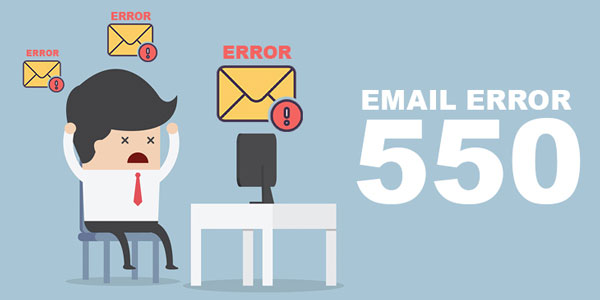
رفع مشکل ارور 550 سرویس ایمیل
اگر هنگام ارسال یا دریافت ایمیل با ارور 550 مواجه می شوید نگران نباشید این ارور در اوت لوک (Microsoft Outlook) و جیمیل شایع است.
باید توجه داشت که خطاهای مربوط به ایمیل می توانند دلایل بسیار متنوعی داشته باشند.
به عنوان مثال علت عدم دریافت ایمیل می تواند به سادگی پر شدن صندوق دریافت ایمیل باشد.
یکی از پروتکل هایی که کلاینت های ارسال ایمیل برای دریافت، ارسال و مدیریت ایمیل ها استفاده می کنند، پروتکل SMTP می باشد.
مجموعه ای از دستورالعمل های پذیرفته شده برای مدیریت ارسال و دریافت ایمیل های شما جالب است بدانید به علت ارتباط ارور 550 با این پروتکل، به این خطا، ارور SMTP 550 هم گفته می شود.
این خطا به طور معمول ناشی از بروز مشکل در سمت دریافت کننده یا مقصد ایمیل است.
نمایش این ارور می تواند دلایل متفاوتی داشته باشد که البته ریشه اصلی آن پاسخگو نبودن سرور های ایمیل مقصد است.
علت های نمایش ارور 550 ایمیل :
- مسدود شدن آدرس ایمیل شما توسط سرور های ایمیل مقصد.
- وجود نداشتن آدرس ایمیل مقصد.
- نام دامنه شما نا معتبر و یا مسدود شده است.
- عدم دسترسی موقت به آدرس و یا سرور های دریافت کننده ایمیل.
- سرور های ایمیل مقصد در شناسایی آدرس ایمیل شما دچار مشکل شده اند.
- فایروال اینترنتی شما و یا سرور های ایمیل مقصد، اشتباها ایمیل را به عنوان اسپم شناسایی و مسدود کرده اند.
- استفاده از کلاینت ایمیل خود با یک آی پی متفاوت هم می تواند باعث بروز این مشکل شود.
پیام های خطای متفاوت مربوط به 550
- ارور 5/1/0 550: به این معناست که سرور های گیرنده حاضر به دریافت ایمیل از طرف شما نیستند. علت نمایش این پیام خطا احتمالا مسدود شدن آدرس ایمیل شما از سوی سرویس ایمیل مقصد است.
- پیام خطای 5/1/1 550: معنای این ارور آن است که آدرس ایمیل مقصد، نا معتبر است و یا در این دامنه وجود ندارد. این خطا معمولا به علت غلط های املایی در وارد کردن آدرس ایمیل و یا بروز مشکل در سرور های گیرنده رخ می دهد.
- پیام خطای 550 5/4/1 : معنای این پیام آن است که سرور های گیرنده حاضر به دریافت ایمیل از دامنه مورد استفاده شما نیستند. علت بروز این مشکل می تواند مربوط به DNS باشد.
سایر پیام های کمتر دیده شده :
- حل ارور 550 Denied By Policy: این مورد زمانی رخ می دهد که برنامه های امنیتی پیاده شده روی ایمیل، آدرس شما را مسدود کرده باشند.
- ارور 5/7/0 550: به این معناست که حجم فایلی که همراه ایمیل پیوست شده بیشتر از حد مجاز است.
- ارور 550 Administrative Prohibition: این اخطار معمولا زمانی رخ می دهد که دامنه مورد استفاده توسط پروتکل SMTP، و یا دامنه ایمیل مقصد در لیست سیاه و یا Real-time blacklist قرار گرفته باشد.
- ارور 550 Relay Not Permitted: در صورت نمایش این ارور، سرور مقصد اجازه ارسال ایمیل از سرور مبدا را نداده است.
- ارور 550 reverse DNS: این ارور زمانی رخ می دهد که سرور ها قادر به تبدیل IP به دامنه نباشند.
- ارور 550 recipient unknown: به معنای عدم شناسایی ایمیل مقصد معتبر است که می تواند به علت غلط های املایی در آدرس ایمیل باشد.
- ارور 550 SPF: به این معنی است که رکورد SPF شما موجود نیست و در نتیجه سرور های گیرنده قادر به تایید اعتبار دامنه شما نیستند.
- ارور 550 Quarantined: به این معنی است که ایمیل ارسالی و یا به طور کل آدرس ایمیل شما به عنوان اسپم شناسایی و مسدود شده یا در لیست سیاه قرار گرفته است.
حل مشکل عدم ارسال و دریافت ایمیل با ارور 550
بررسی IP ایمیل
IP ایمیل خود را بررسی کنید تا در در لیست سیاه نباشد.
اگر آی پی شما به هر دلیلی در یک لیست سیاه DNS قرار گرفته باشد، بیشتر ایمیل های ارسالی شما به مقصد نرسیده و باز گردانده می شوند.
چنین شرایطی در دو حالت به وجود خواهند آمد.
از طریق نقاط ضعف اپلیکیشن ایمیل به آن نفوذ شده و از این طریق هرزنامه ارسال می شود که موجب شده آدرس شما در لیست سیاه قرار بگیرد.
یک نفر به آدرس ایمیل شما دسترسی داشته و از آن برای ارسال هرزنامه ها سو استفاده می کند.
علاوه بر دو مورد بالا باید اشاره شود که دیتابیس های مختلف، مقیاس های متفاوتی برای دسته بندی و قرار دادن IP های ایمیل در لیست سیاه دارند.
که در نتیجه بهترین راه حل، بررسی دیتابیسی است که IP شما را در لیست سیاه قرار داده است.
شما می توانید قرار داشتن ایمیل خود در لیست سیاه را از طریق زیر بررسی کنید.
به mxtoolbox.com مراجعه کنید.
https://mxtoolbox.com/
در پنجره باز شده پس از وارد کردن دامنه ایمیل خود روی گزینه MX Lookup کلیک کنید.
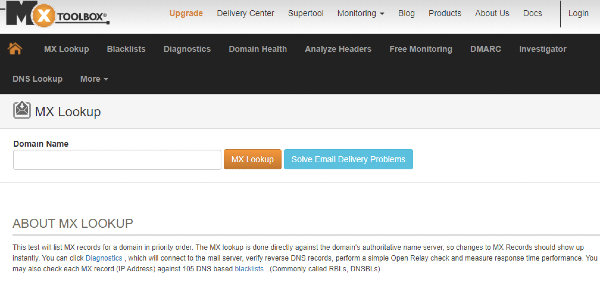
در ادامه IP ایمیل خود را کپی کرده و صفحه بررسی لیست سیاه را باز کنید.
IP ایمیل را در مکان خود وارد کرده و روی Blacklist Check کلیک کنید.
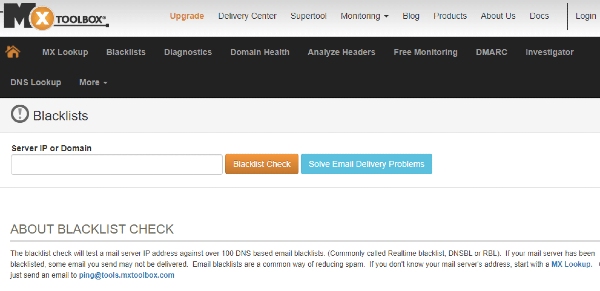
در ادامه فهرست بلک لیست ها برای شما به نمایش در خواهد آمد که اگر IP ایمیل شما در یکی از آن ها به چشم می خورد، معنای آن است که آدرس ایمیل شما از طرف سرویس های ضد اسپم مسدود شده است.
در نتیجه بعد از این برای ارسال ایمیل نیازمند استفاده از یک آدرس جدید خواهید بود.
حل مشکل ارور 550 هنگام ارسال ایمیل
به عنوان راه حل بعدی، پس از گذشت مدت زمانی دوباره اقدام به ارسال ایمیل کنید.
گاهی ممکن است که سرور های ایمیل مقصد به صورت موقتی غیر فعال یا به اصطلاح Down باشند که در چنین شرایطی باید مدت زمانی تا پیش از ارسال دوباره ایمیل برای تعمیر و بازسازی سرور ها صبر کرد.
این مدت، بسته به شرایط می تواند بین چند دقیقه تا چند ساعت متغیر باشد.
تغییر پورت خروجی
پورت خروجی ایمیل خود را برای رهایی از مسدودیت تغییر دهید.
اگر کلاینت ایمیل شما از پورت خروجی 25 برای ارسال ایمیل ها استفاده می کند، این امکان وجود دارد که سرور ها آدرس شما را مسدود کنند، چرا که بیشتر هرزنامه ها از این پورت ارسال می شوند.
در عوض پورت 25 شما می توانید از پورت های 26، 465، 587 و یا 2525 را امتحان کنید. فراموش نکنید که اگر از فایروال استفاده می کنید باید تغییرات اعمالی را در فایروال نیز تایید کنید.
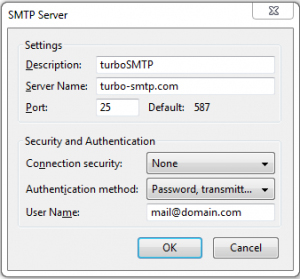
حل مشکل دریافت ایمیل در Outlook
روی تب File کلیک کرده و تنظیمات حساب یا Account Setting را انتخاب کنید.
ایمیل خود را در قسمت ایمیل ها انتخاب و تایید کرده و روی آیکون ویرایش کلیک کنید تا پنجره Internet Email Settings باز شود.
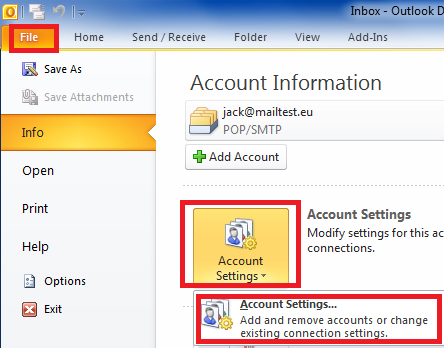
روی تب Outgoing Server کلیک کنید.
اطمینان حاصل کنید که تیک کنار عبارت های My outgoing server (SMTP) requires authentication و Use same settings as my incoming mail server فعال باشد.
روی OK و پس از آن Finish کلیک کنید.
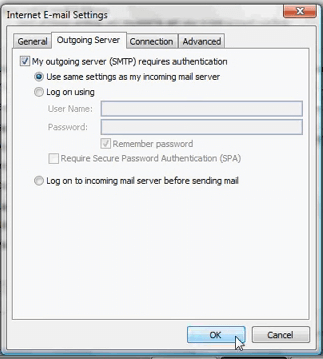
توجه کنید که مراحل بالا در نسخه ها مختلف اوت لوک می تواند کمی متفاوت باشد.
حل ارور 550 در Mozilla Thunderbird
از منوی بالای صفحه روی Tools کلیک کرده و Settings را انتخاب کنید.
تحت منوی Settings روی گزینه Outgoing Server و سپس Edit کلیک کنید.
SMTP مورد نظر و تنظیمات لازم را اعمال کنید.
به عنوان مثال کاربران جیمیل باید smtp.gmail.com را به عنوان آدرس سرور و ۵۸۷ یا ۴۶۵ را به عنوان TSL/SSL وارد کنند.
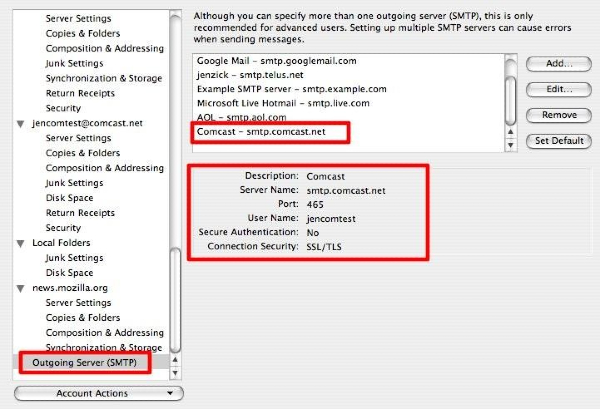
یوزرنیم و پسورد خود را چک کنید و یا در صورت نیاز اضافه کنید.
سپس روی گزینه OK کلیک کنید.
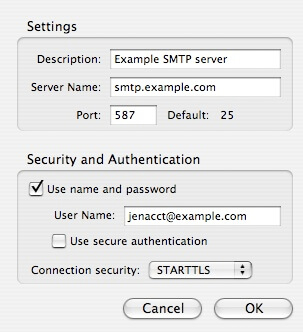
حل ارور 550 با بررسی SSL
بسیاری از کلاینت های ایمیل به صورت اتوماتیک قادر به شناسایی و انتخاب سرور SMTP هستند.
اما اگر SMTP را به طور دستی تنظیم می کنید، چند گزینه متفاوت برای SSL وجود خواهد داشت.
از جمله: None, STARTTLS, و SLL/TLS. در طول تنظیم دستی، حتما باید SSL مورد استفاده SMTP را انتخاب کرده و سپس تنظیمات کلاینت خود را نیز اصلاح کنید.
دز نهایت پس از امتحان راه حل های بالا اگر مشکل هنوز پابرجا بود، بهترین گزینه تماس با اپراتور ارائه دهنده اینترنت است.
گاهی فیلتر های اعمال شده توسط این اپراتور ها موجب عدم ارسال ایمیل های شما می شود.
یکی دیگر از علل بروز خطای 550 مربوط سرور SMTP می باشد.
برخی از سرور ها ممکن است صرفا برای ارسال ایمیل از تعدادی آی پی به خصوص تنظیم شده باشند که در چنین شرایطی با تغییر مکان، دیگر قادر به ارسال ایمیل نخواهید بود.
برای حل این مشکل، با ادمین سرور ایمیل خود مسئله را در میان بگذارید.
امیدواریم مقاله آموزش رفع ارور ایمیل برای شما عزیزان مفید بوده باشد.
داتیس نتورک را در شبکه های اجتماعی دنبال کنید.
